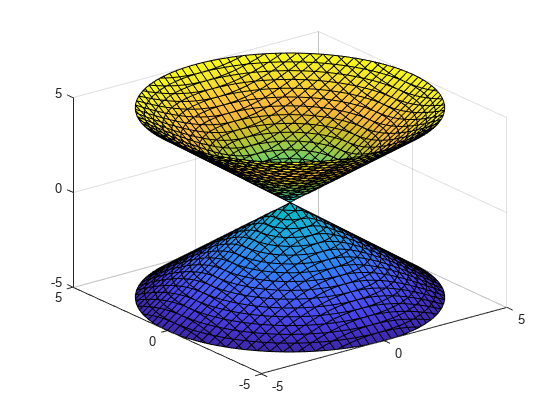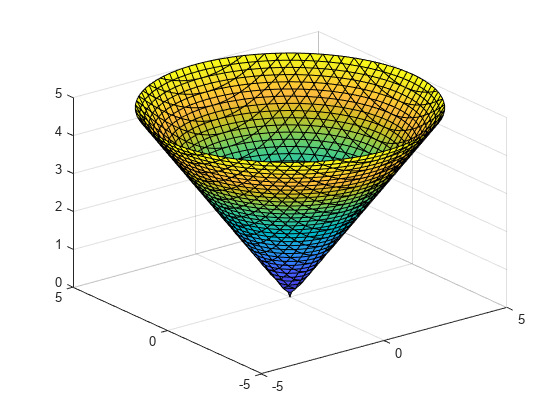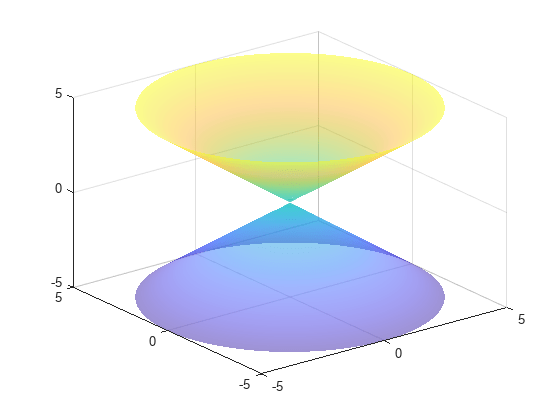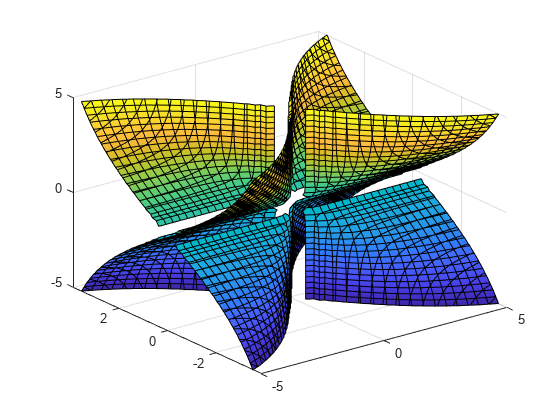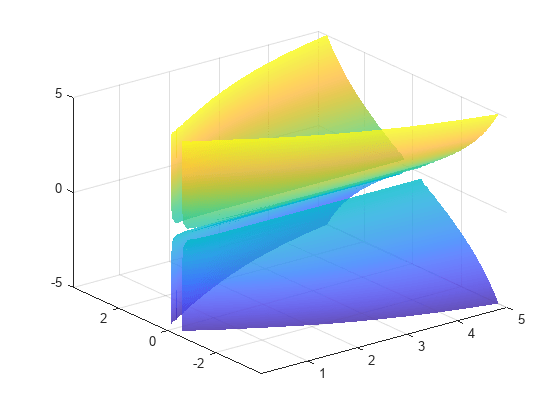fimplicit3
3 次元陰関数のプロット
構文
説明
fimplicit3( は、現在の座標軸ではなく ax,___)ax で指定された座標軸にプロットします。前述のすべての入力引数より先に、座標軸を最初の入力引数として指定します。
fimplicit3(___, は、ライン スタイル、マーカー記号およびラインの色を指定します。たとえば、LineSpec)'-r' は赤のラインを指定します。
fimplicit3(___, は、1 つ以上の名前と値のペアの引数を使用して、表面のプロパティを指定します。たとえば、Name,Value)'FaceAlpha',0.6 は、表面が半透明になる透明度の値 0.6 を指定します。
fs = fimplicit3(___)ImplicitFunctionSurface オブジェクトを返します。表面の作成後に、表面のプロパティにアクセスしたり、変更するには、fs を使用します。プロパティの一覧については、ImplicitFunctionSurface のプロパティ を参照してください。
例
入力引数
名前と値の引数
ヒント
最高のパフォーマンスを実現し、警告メッセージを回避するには、要素単位の演算子を使用します。たとえば、
x*yではなくx.*yを使用してください。詳細については、配列と行列の演算を参照してください。チャートにズームインすると、
fimplicit3はデータを再計算します。これにより、表示されていなかった詳細が明らかになることがあります。
バージョン履歴
R2016b で導入